
WordPressでサイトを作ることについて知り合いや家族に相談されて、何度も作っています。自分なりにメモをして、見返したりしていますが実はこのblogに書いてあるのを読むのが一番分かりやすいので(自画自賛的ですが(^_^;)、今後の為にもblog記事にしていこうと思います。
インストールは別の記事にも書いた気がするので、今回はインストール直後に必ずやっておくことを書きます。
更新が通知されていたら更新する
インストールしてすぐにログイン画面が出るので、ログインするとダッシュボードに入ります。ここで最初にやっておくことを書いていきます。
場合によるのですが、もしも更新が通知されていたら更新をします。
更新が通知されている状態とは、
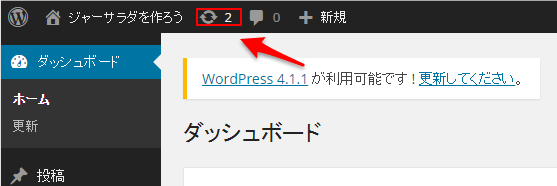
上部のバーに ぐるぐるマークと数字 が表示されている状態です。この場合だと2つの更新が通知されています。
ぐるぐるマークをクリックすると、更新のページになりますので、
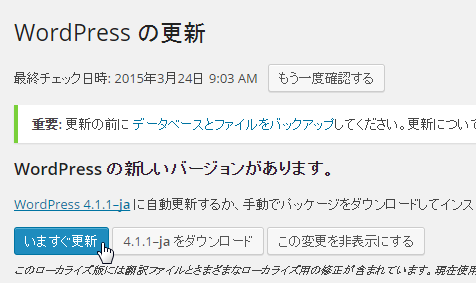
今回の場合、WordPress本体の更新があったので、まずそちらを更新します。今すぐ更新 をクリック
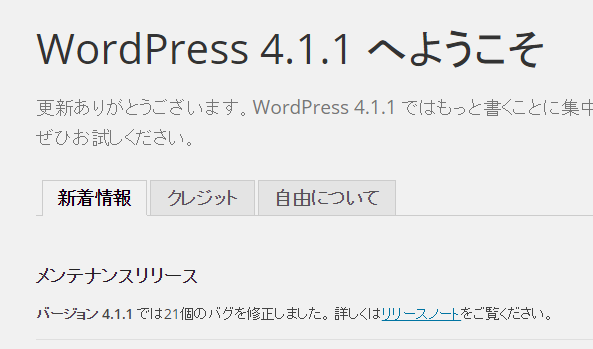
更新が終わるとこのように、新しいWordPressについての表示になりました。
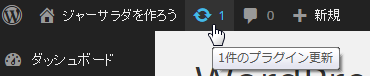
上部のぐるぐるマークの数字が1になりました。クリックします。
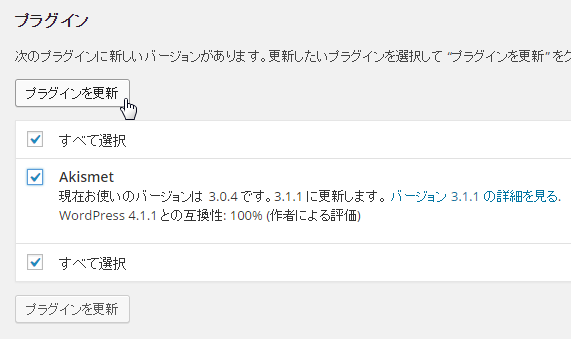
Akismet というプラグインの更新があるようなので、チェックボックスにチェックを入れて、プラグインを更新 をクリック。
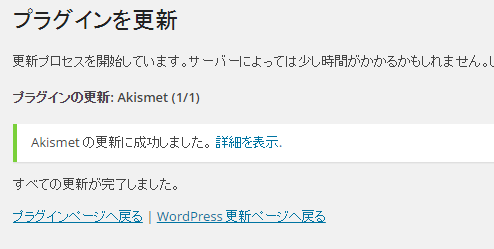
更新が終わりました。

上部のバーにぐるぐるマークが表示されなくなったので、これで更新は終了です。
設定をカスタマイズする
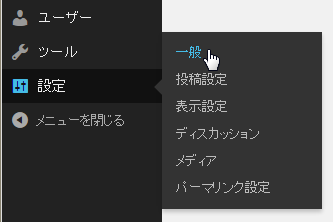
ダッシュボード 設定>一般 をクリック

このような画面になります。キャッチフレーズが Just Another WordPress Site のままだとかっこわるいと、星野さんが言っていたので、変更します。

キャッチフレーズを入力してみました。あと、自分的には時刻は24時間表示の方が分かりやすいので、

このように24時間表示の方にチェックを入れました。そして、

変更を保存 をクリックします。これで一般設定は終了です。
これが一番重要かも!?パーマリンクの設定
投稿をどのようなリンクで表示させるのかを決める パーマリンクの設定 は最初にやることとして、一番重要かもしれません。
WordPressではいくつかのURL表示の仕方が出来るようになっていますが、あるURL表示の仕方でblogを書き始めて途中で「やっぱりこっちの表示の方がいいかな?」と思って、途中から表示の仕方を変えると色々問題が生じるようです。
ですので、まず最初にパーマリンクの設定を決めるのが重要となってきます。

ダッシュボード 設定>パーマリンク設定 をクリック

デフォルトは http://サイト名/?p=123 のように p=投稿番号 となっています。
私のおすすめは

このように、投稿名 にすることです。なぜかというと、、、SEO的に有利と聞いたからなのです(ちょっとあやふやでスミマセン(^_^;)。

実際に投稿するときは スラッグ に半角英文字で投稿名を新しく記入します。なぜかというと、日本語の投稿名がそのまま使われた場合に、

このように見えているURLも、URLを紹介しようとコピーしてペーストすると、
http://localhost/usacra/wordpress%E3%81%A7%E6%96%B0%E3%81%97%E3%81%84web%E3%82%B5%E3%82%A4%E3%83%88%E3%82%92%E4%BD%9C%E3%82%8D%E3%81%861-%E3%82%A4%E3%83%B3%E3%82%B9%E3%83%88%E3%83%BC%E3%83%AB%E7%9B%B4%E5%BE%8C%E3%81%AB/
こんな感じにやたらと長い文字列になってしまいます。ちょっとぎょっとするし、SEO的にもあまりよろしくない気がします。
スラッグを付けるときは他の投稿とかぶらないようにしないといけません。もし他の投稿と同じスラッグを付けるとどちらかが表示されなくなってしまいます。
ということから、複数の人で1つのblogを書くときはこの表示方法はちょっと危険かもしれません。その場合は、

カスタム構造で %post_id% を指定するのが絶対にダブらないし、?などが入らないのでいいかなと思います。
まとめ:次はプラグインの設定を書きます
今回記事を書くに当たって色々考えていたのですが、やることはこうして説明すると意外とたくさんあったので、プラグインの設定とお勧めプラグインの設置は次の記事にしようと思います(^^)/




コメント